ps把舞蹈MM照片處理成素描效果
時間:2024-02-26 12:45作者:下載吧人氣:18
素描是繪畫的基本功,但并不是每一個人都有繪畫細(xì)胞,有時想把自己的照片處理成素描圖,這時就可以通過PS來完成,之前一些教程中有涉及到轉(zhuǎn)素描的方法,今天舉一個更加詳盡的方法來完成素描的轉(zhuǎn)繪,有興趣的朋友可以來學(xué)習(xí)一下!

效果圖

原圖
1、本教程采用photoshop CS5制作,其它版本基本通用,先在PS中打開原圖,如下圖所示:
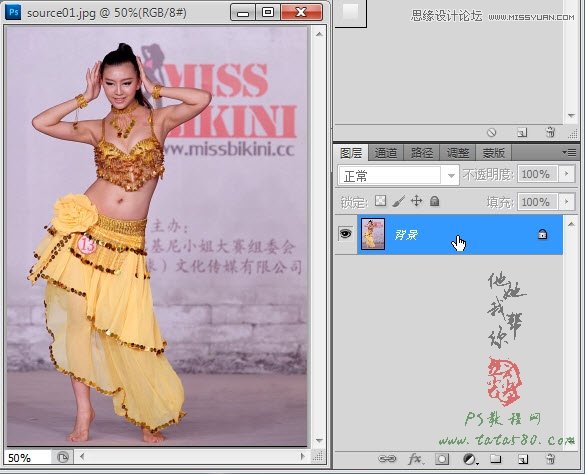
2、利用魔棒、磁性套索等工具將人物選中,效果如下圖所示:

3、選擇菜單“選擇->調(diào)整邊緣”,在彈出的調(diào)整邊緣設(shè)置窗口中進(jìn)行相應(yīng)設(shè)置,具體如下圖所示:
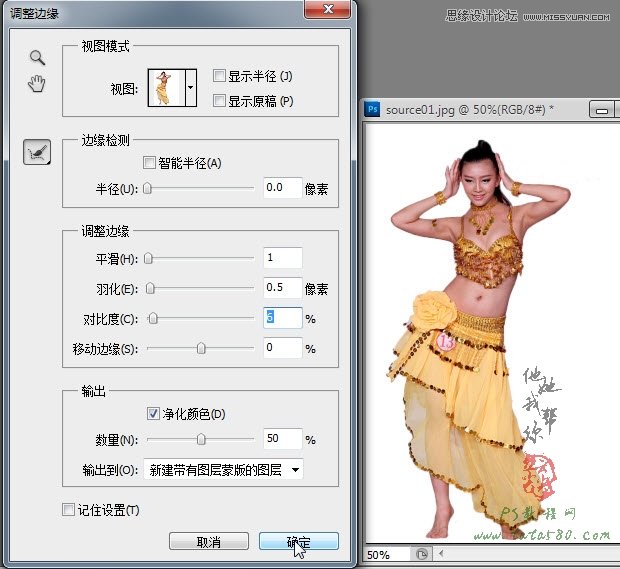
4、確定調(diào)整邊緣后會產(chǎn)生一個“背景 副本”圖層,到這里即達(dá)到人物摳圖效果,如下圖所示:

5、將“背景 副本”復(fù)制生成一個“背景 副本2”圖層,選擇菜單“圖像->調(diào)整->去色”或按Ctrl+Shift+U鍵將“背景 副本2”去色,如下圖所示:

6、將“背景 副本2”圖層復(fù)制生成一個“背景 副本3”圖層,選擇菜單“圖像->調(diào)整->反相”或按Ctrl+I鍵將“背景 副本3”反相,效果如下圖所示:

7、將“背景 副本3”的圖層混合模式設(shè)置為“顏色減淡”,效果如下圖所示:

8、選擇菜單“濾鏡->其它->最小值”,設(shè)置半徑為1,這時就得到粗略的素描效果,如下圖所示:

9、單擊圖層面板下方的“添加圖層樣式”按鈕,選擇“混合選項(xiàng)”,如下圖所示:

10、在彈出的“圖層樣式”窗口中,按住Alt鍵,鼠標(biāo)左鍵按住最下方“下一圖層”的左邊第二個按鈕向右拖動,這一步的作用是讓兩個圖層的色帶進(jìn)行混合,這樣能讓粗略的素描效果顯得細(xì)膩一些,具體如下圖所示:
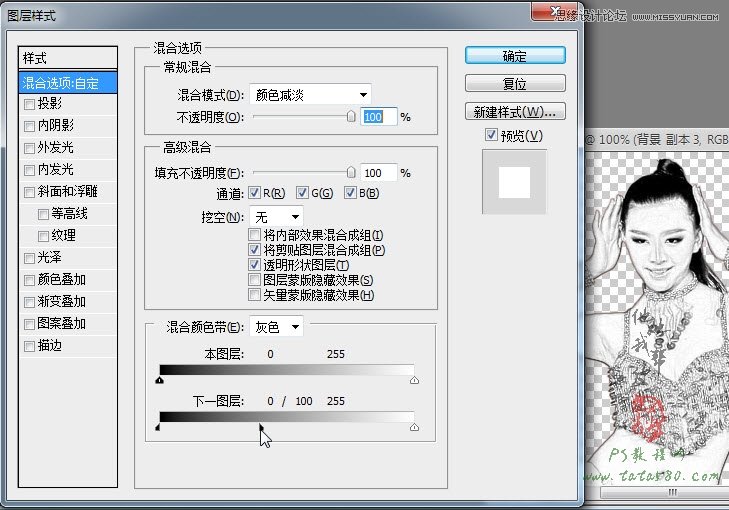
11、單擊選擇常用工具欄中的“加深工具”,設(shè)置范圍為“中間調(diào)”,曝光度為30%,如下圖所示:

12、按住Ctrl+Shift+Alt+E鍵進(jìn)行蓋印圖層,生成圖層1,然后用設(shè)置好的加深工具沿著人物中有曲線的方向是行涂抹,目的是為了讓曲線更加明顯,這樣素描的效果才會更好,如下圖所示:
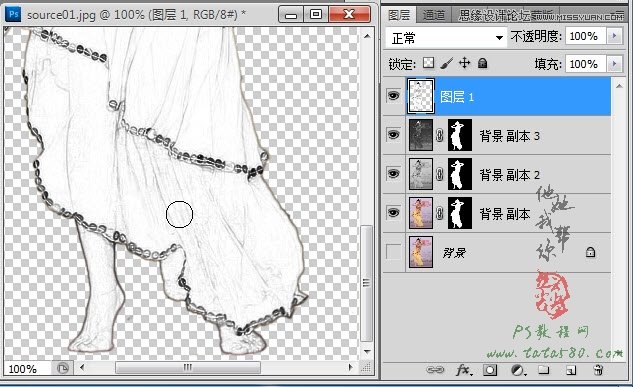
13、腳指頭部分也比較重要,也要進(jìn)行相應(yīng)的加深涂抹,如下圖所示:

14、另外人物全身也都要進(jìn)行相應(yīng)的加深涂抹,讓線條更加明顯,效果如下圖所示:
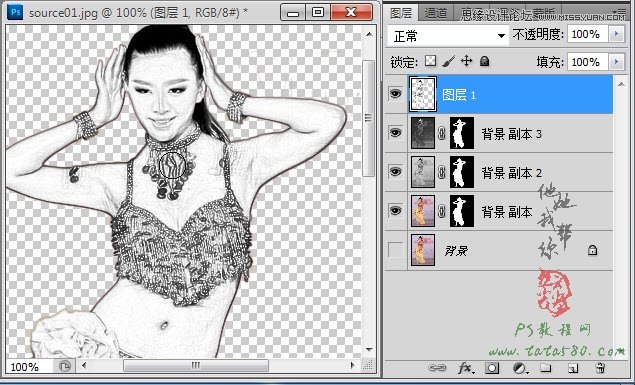
15、接下來進(jìn)行色澤的進(jìn)一步調(diào)整,單擊圖層面板下方的“創(chuàng)建新的填充或調(diào)整圖層”按鈕,選擇“亮度/對比度”選項(xiàng),如下圖所示:
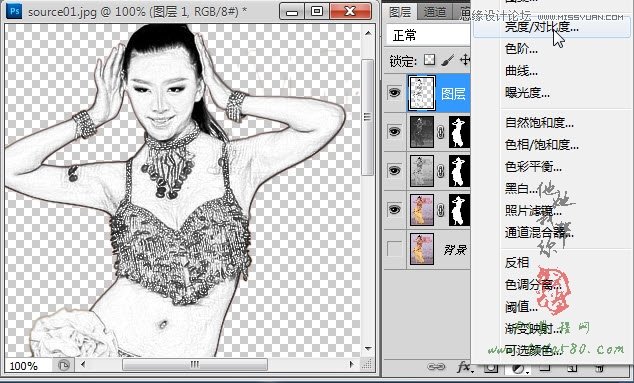
16、適當(dāng)?shù)慕档土炼群蜕邔Ρ榷龋唧w如下圖所示:
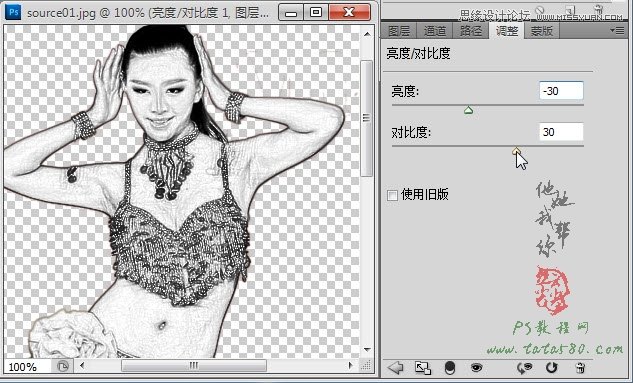
17、調(diào)整完后將調(diào)整圖層的混合模式設(shè)置為“正片疊底”,填充降低到50%左右,這樣素描的質(zhì)感就會更加明顯,當(dāng)然不同的圖像參數(shù)可能有所不同,把握個方向即可,如下圖所示:

18、最后我們來處理一下材質(zhì)效果,素描一般都是繪在繪圖紙上,而繪圖紙一般比較粗糙,有紋理,我們就來處理一張繪圖紙效果,單擊選擇“油漆桶工具”,設(shè)置前景色為中灰白色,如下圖所示:
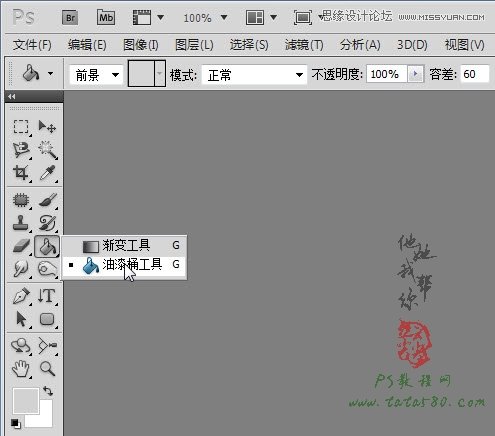
19、新建一個透明圖層2,用設(shè)置好的油漆桶工具進(jìn)行填充,如下圖所示:
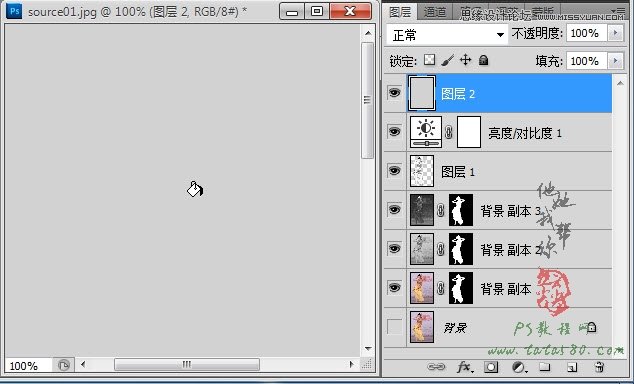
20、選擇菜單“濾鏡->紋理->紋理化”,在彈出的設(shè)置窗口中進(jìn)行相應(yīng)的設(shè)置,紋理選擇“畫布”,縮放60%,凸現(xiàn)為4,光照為左下,具體如下圖所示:
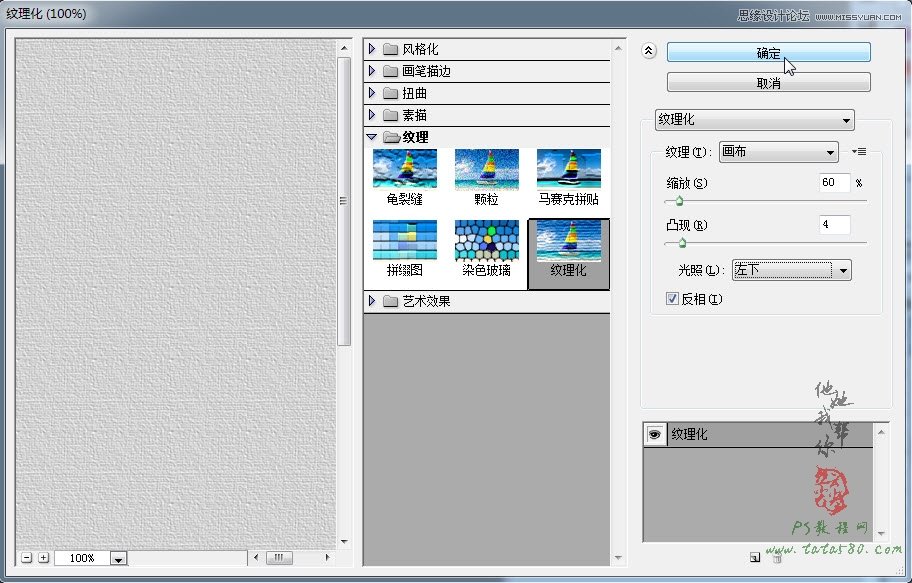
21、確定紋理化后,將圖層2的圖層混合模式設(shè)置為“正片疊底”,這樣紋理的效果就與素描完整的結(jié)合在一起,效果如下圖所示:
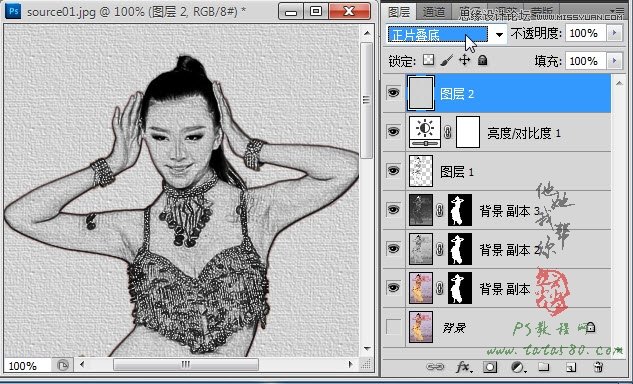
22、最后還可以根據(jù)需要添加“亮度/對比度”調(diào)整色澤,添加“黑白”調(diào)整邊緣,以及打上一些說明字樣如“妙齡少女”等,總之可以自由發(fā)揮,這里不再詳述。
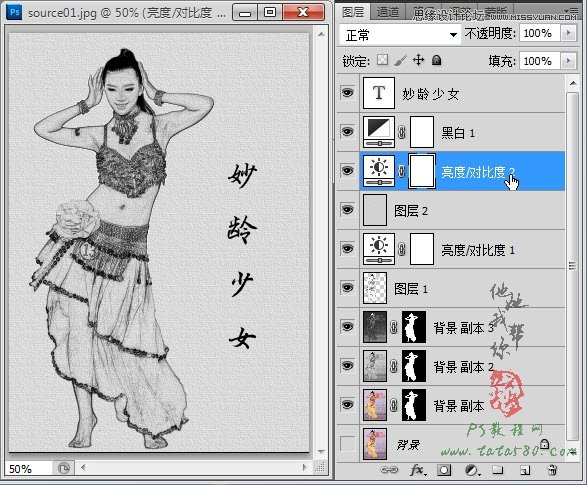

網(wǎng)友評論